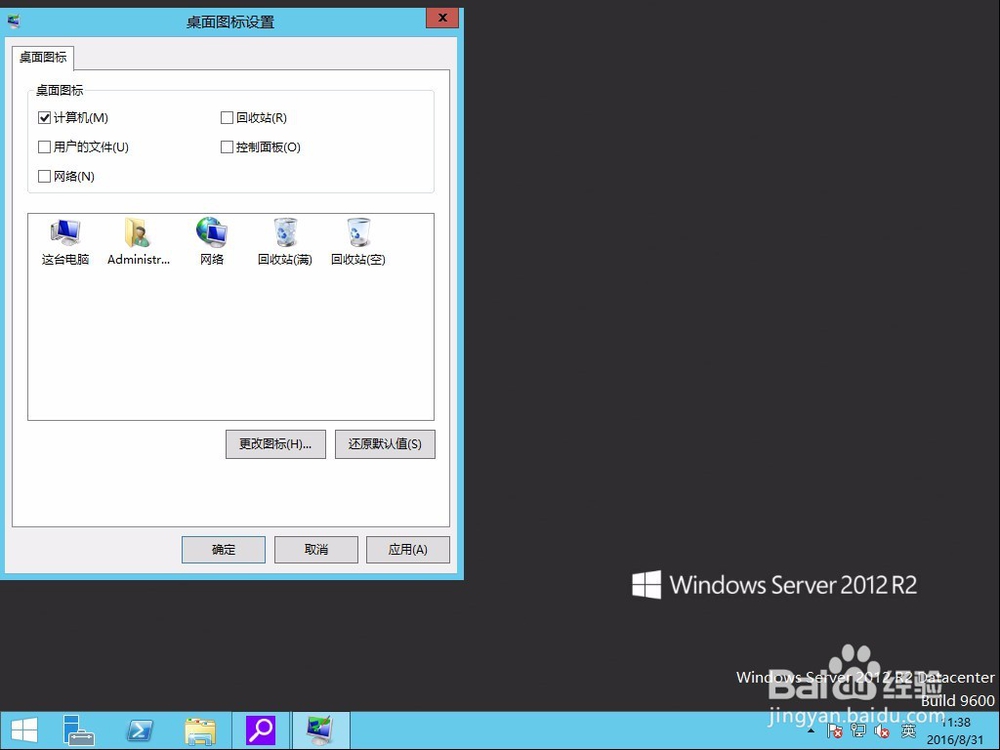在Windows server 2012 r2 中计算机图标叫做这台电脑。在Win蟠校盯昂dows server 2012 r2 中桌面图标选项是在控制面板显示选项中的但是被隐藏了,所有要通过一些特使方法找到,下面给大家介绍几种方法。


工具/原料
Windows server 2012 r2
服务器
第一种:通过控制面板添加
1、点击winds键进入开始菜单->选择控制面板


2、进入控制面板

3、在搜索控制面板中输入“桌面图标”搜索之后点击显示下面的“显示或隐藏桌面上的通用图标”

4、这就是桌面图标设置界面了可以选择自己想要的

5、最终效果图

第二种:开始搜索中添加
1、右键点击开始菜单,然后点击搜索。

2、在搜索框中输入“icon”然后执行

3、选择“显示或隐藏桌面上的通用图标”

4、选择想要的图标点击“确定/应用”

第三种:通过命令打开桌面图标设置
1、点击“wind键+R键”打开运行窗口

2、复制以下命令到运行窗口并单击确定按钮:rundll32.exe shell32.dll,Control_RunDLL desk.cpl,,0

3、选择想要的图标点击“确定/应用”